图文演示如何用u盘重装系统
- 分类:U盘教程 回答于: 2021年09月12日 08:39:00
u盘重装系统是比较通用的安装系统的方法,在电脑出现一些故障问题比如蓝屏,死机等情况无法进系统的时候,都可以借助u盘重装系统解决。那么如何用u盘重装系统呢?下面小编就教下大家一个简单的u盘重装系统教程。
具体的方法如下:
1、先找来一台可用的电脑,在电脑上下载安装好小白一键重装系统工具并打开,插入一个8g以上的空白u盘,选择u盘重装系统模式点击开始制作。(注意u盘里面的重要资料先备份)
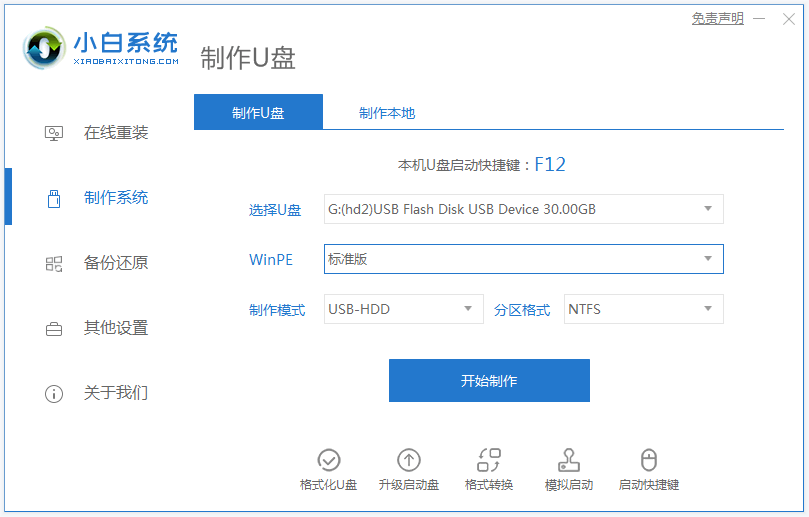
2、选择需要安装的操作系统,点击开始制作。
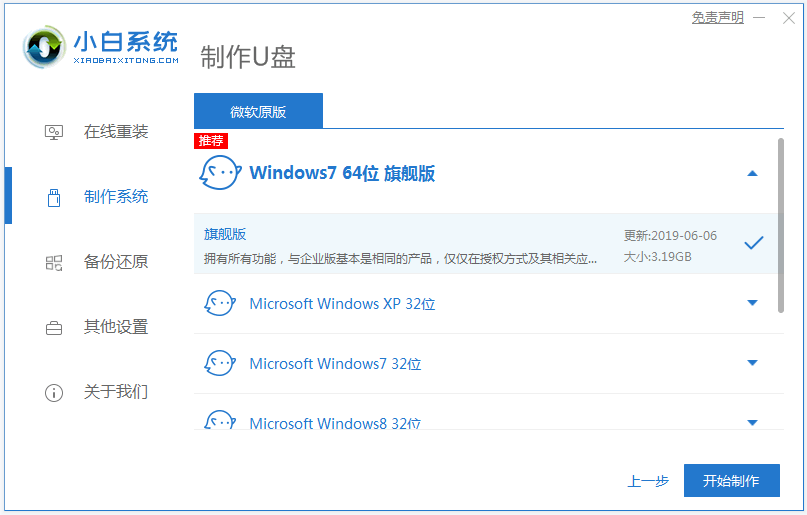
3、软件就会开始自动下载系统镜像和驱动等文件,耐心等待u盘启动盘制作完成后,可先预览需要安装的电脑主板的启动热键,然后再拔除u盘退出。
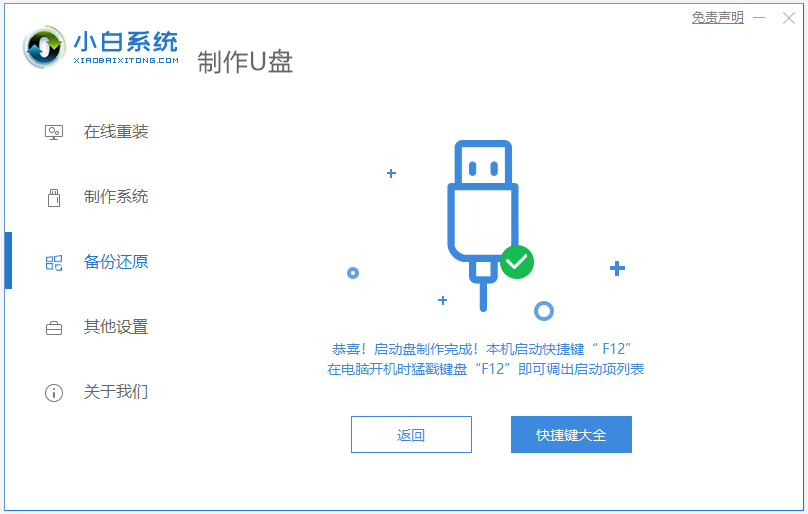
4、插入u盘启动盘进电脑中,开机不断按启动热键进启动界面,选择u盘启动项回车确定进入到pe选择界面,选择第一项pe系统回车进入。

5、进入pe系统后,我们打开桌面上的小白装机工具,然后选择需要安装的系统点击安装。
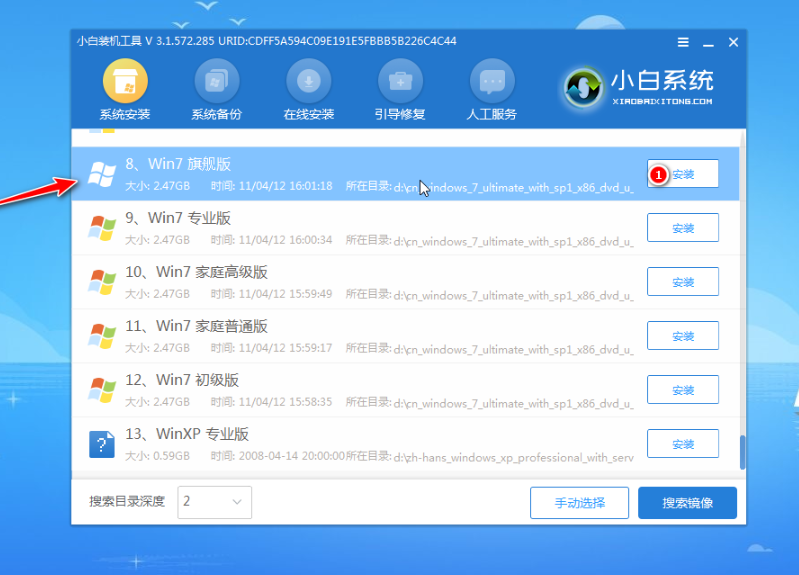
6、将系统安装到系统盘c盘,点击开始安装。
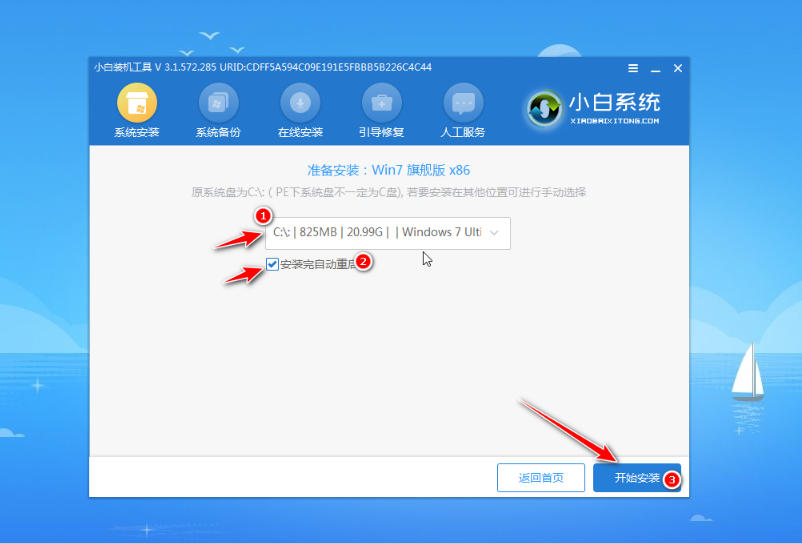
7、安装完成后,选择立即重启电脑。
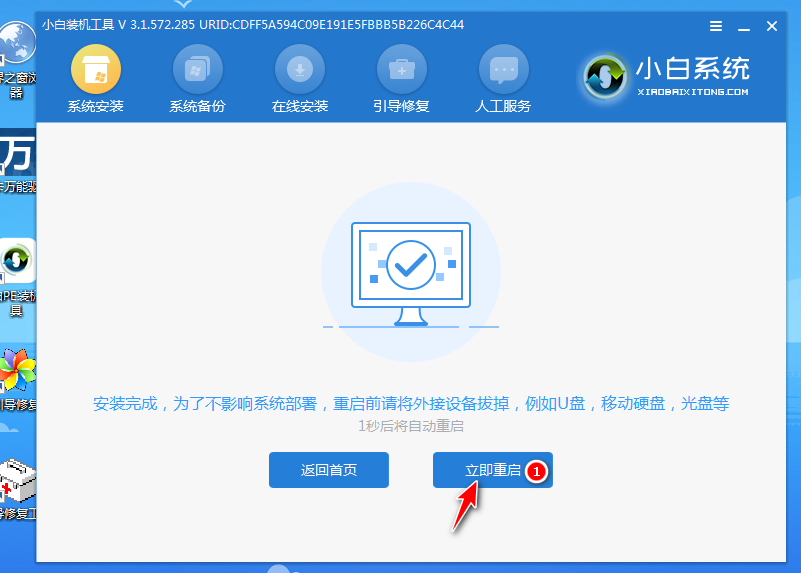
8、无需操作,耐心等待进入到系统桌面即表示安装成功。

以上便是借助小白工具制作u盘重装系统的详细步骤,有需要的小伙伴都可以参照教程进行操作。
 有用
26
有用
26


 小白系统
小白系统


 1000
1000 1000
1000 1000
1000 1000
1000 1000
1000 1000
1000 1000
1000 1000
1000 1000
1000 1000
1000猜您喜欢
- 黑鲨装机大师工具u盘装win10教程..2022/09/09
- 三星u盘重装系统方法2023/02/09
- 用u盘安装系统win72022/09/26
- u盘启动盘装系统教程2022/09/25
- 电脑用u盘重装系统教程2023/03/14
- u盘重装win8 64位系统教程2017/07/29
相关推荐
- 教你u盘启动盘怎么启动2021/08/26
- 小白装机u盘装系统步骤图解操作..2023/03/20
- [u盘raw]:数据恢复专家,帮您解决文件丢..2023/12/20
- 电脑装系统利器:U盘轻松搞定..2024/08/22
- 详细盘点u盘启动哪个好用2020/10/23
- 电脑要如何用u盘重装系统2021/06/28














 关注微信公众号
关注微信公众号



